Cómo desbloquear el cargador de arranque en el teléfono inteligente Infinix y volver a bloquearlo
Miscelánea / / November 14, 2021
Infinix Mobile es un fabricante de teléfonos inteligentes con sede en Hong Kong que ofrece impresionantes teléfonos inteligentes Android en un rango de precios asequible que está dirigido principalmente a los usuarios del segmento de presupuesto. Sin embargo, todos los dispositivos Infinix vienen con una máscara XOS lista para usar que puede parecer defectuosa o no tan mejorada para la mayoría de los usuarios. Es por eso que debe saber cómo desbloquear el cargador de arranque en el teléfono inteligente Infinix y volver a bloquearlo.
Bueno, si no conoce el desbloqueo del gestor de arranque entonces no te preocupes. Aquí compartiremos con usted todos los detalles necesarios y los sencillos pasos para realizar el desbloqueo del gestor de arranque en cualquiera de sus dispositivos Infinix. Debido a la falta de optimización o una interfaz de usuario no tan atractiva a diferencia de otros teléfonos inteligentes Android marcas, es posible que desee actualizar un firmware personalizado o habilitar el acceso de root en su Infinix dispositivo.
Por lo tanto, vale la pena mencionar que sin desbloqueando el gestor de arranque, no podrá personalizar su dispositivo Android desde el nivel raíz (nivel del sistema). Los lanzadores de temas o íconos normales pueden no ser tan útiles si está interesado en saltar a las personalizaciones ilimitadas del mundo de Android o si ya es un fanático de Android. Ahora, puede preguntar ¿qué es realmente un gestor de arranque bloqueado? Bueno, echemos un vistazo breve.
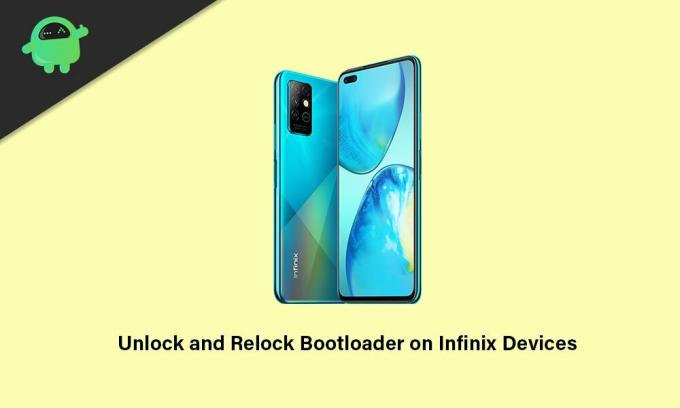
Contenido de la página
- ¿Qué es un cargador de arranque en Android?
- Ventajas del desbloqueo del cargador de arranque
- Desventajas de desbloquear el cargador de arranque
-
Cómo desbloquear el cargador de arranque en el teléfono inteligente Infinix
- Pre requisitos:
- Pasos para desbloquear el cargador de arranque
- Cómo volver a bloquear el cargador de arranque en el teléfono inteligente Infinix
¿Qué es un cargador de arranque en Android?
Un cargador de arranque en cualquier dispositivo Android es un software o un conjunto de programas que realmente controla o ayuda al dispositivo a arrancar en el sistema operativo o en el modo de recuperación. Básicamente depende del usuario en qué modo debe iniciarse o encenderse el dispositivo. Para comprenderlo mejor, un cargador de arranque es un archivo de imagen específico del proveedor que carga el kernel del dispositivo y permite que el hardware ejecute el sistema o la recuperación.
Un cargador de arranque de dispositivo bloqueado siempre verifica el estado de arranque seguro del dispositivo y reconoce si el dispositivo está intentando arrancar las imágenes firmadas por el fabricante o no. Eso significa que si, en el caso, está intentando flashear o arrancar cualquier archivo de terceros en un cargador de arranque bloqueado, no funcionará.
Es una de las medidas de seguridad que ha proporcionado cada fabricante de dispositivos Android para proteger el sistema y sus particiones de elementos externos que puedan afectar los archivos del sistema. Por lo tanto, todos los fabricantes de teléfonos inteligentes Android ofrecen un estado de cargador de arranque bloqueado para sus dispositivos desde el primer momento. Pero puedes empezar a personalizar en Android desbloqueando el gestor de arranque muy facilmente.
Ventajas del desbloqueo del cargador de arranque
Hay un par de beneficios de tener un cargador de arranque desbloqueado en su dispositivo Infinix, como que podrá personalizar completamente su teléfono desde el nivel del sistema. Además, puede actualizar cualquier firmware de terceros (firmware del mercado de accesorios) en lugar de usar la ROM estándar o la máscara XOS en absoluto.
Mientras tanto, también puede habilitar el acceso de root en su teléfono Infinix, y luego podrá instalar los Módulos Xposed o los Módulos Magisk. La mejor parte es que puede usar aplicaciones rooteadas en su dispositivo después de rootear, lo que le ofrecerá un rendimiento de nivel avanzado o personalizaciones que no obtendrá en el dispositivo no rooteado.
Los usuarios interesados también pueden instalar un modo de recuperación personalizado en lugar de utilizar la recuperación de existencias, que ofrecerá varias opciones para realizar. Otra cosa que debemos mencionar es que puede mejorar fácilmente la duración de la batería, overclockear el rendimiento del hardware, desinstalar bloatware o aplicaciones del sistema usando el acceso root.
Anuncios
Desventajas de desbloquear el cargador de arranque
Bueno, si hay cosas buenas, también debería tener cosas malas, por lo que los usuarios del dispositivo Infinix también pueden experimentar algunos problemas inesperados. Hablando de las desventajas del desbloqueo del gestor de arranque, su dispositivo puede bloquearse o atascarse en el problema del ciclo de arranque si no sigue los pasos y requisitos correctamente.
Alternativamente, algunos usuarios desafortunados pueden encontrar que su teléfono se vuelve mucho más lento que antes. Mientras que desbloquear el gestor de arranque debería anular la garantía oficial del fabricante del dispositivo (si corresponde). El teléfono puede comenzar a comportarse de manera extraña si algo entra en conflicto con los archivos del sistema porque un dispositivo con un cargador de arranque desbloqueado es más vulnerable a los riesgos de seguridad o ataques de malware.
Cómo desbloquear el cargador de arranque en el teléfono inteligente Infinix
Aquí mencionamos todos los requisitos y enlaces de descarga antes de saltar al método de desbloqueo del gestor de arranque. Por lo tanto, asegúrese de seguir todo correctamente.
Anuncios
Pre requisitos:
Deberá seguir todos los requisitos mencionados a continuación para que el proceso de desbloqueo del gestor de arranque sea exitoso y sin complicaciones.
1. Cargue su dispositivo
Asegúrese de cargar su dispositivo al menos hasta un 60% o más antes de hacer cualquier otra cosa para que su teléfono no se apague durante el proceso de desbloqueo del gestor de arranque.
2. Realice una copia de seguridad de su dispositivo
Siempre te recomendaremos hacer una copia de seguridad completa de los datos de su dispositivo antes de realizar cualquier método a nivel del sistema debido al proceso de desbloqueo del gestor de arranque que borrará por completo todos los datos de almacenamiento interno y, eventualmente, puede perder sus archivos importantes.
3. Descargar archivos binarios ADB y Fastboot
Los controladores o herramientas ADB y Fastboot son realmente útiles para ejecutar comandos a nivel de sistema en su dispositivo conectado usando la computadora en cuestión de segundos. Ya sea que desee ejecutar comandos fastboot o adb en el dispositivo, descargar archivos OTA o eliminar programas, etc. Usted puede agarre los binarios ADB y Fastboot aquí.
4. Descargar los controladores USB de Google
Los controladores USB son lo suficientemente necesarios para construir una conexión sólida entre el dispositivo y la computadora a través de un cable USB para transferir datos o flashear elementos. Asegura un buen funcionamiento sin interrupciones. Puedes obtener Controladores USB de Google aquí.
5. Requiere una PC y un cable USB
Para realizar el método de desbloqueo del cargador de arranque en cualquiera de sus teléfonos inteligentes Infinix, necesitará una computadora con Windows y un cable USB para conectar el dispositivo a la PC.
Advertencia: Asegúrese de crear una copia de seguridad de los datos de su dispositivo (almacenamiento interno) por razones de seguridad, ya que al desbloquear el cargador de arranque se eliminarán por completo los datos internos del dispositivo. GetDroidTips no se hace responsable de ningún tipo de daño o error que pueda ocurrir en su tableta mientras o después de seguir esta guía. Debe saber lo que está haciendo y hacerlo bajo su propio riesgo.
Pasos para desbloquear el cargador de arranque
- En primer lugar, extraiga la carpeta de controladores USB de Google en su PC y manténgala en la pantalla del escritorio.
- Ahora, extraiga el ADB y Fastboot (zip) en una carpeta y muévalo al directorio raíz de la unidad C :.
Paso 1: habilita las opciones de desarrollador
- Dirígete a tu dispositivo y ve a Configuración> Mi teléfono.

- Verás el Número de compilación opción> Tócala para 7 veces continuamente para habilitar el menú de opciones de desarrollador.
Paso 2: habilite la depuración USB y el desbloqueo OEM
- Ahora, vuelve a la página principal. Ajustes menú.
- Desplácese hacia abajo hasta la parte inferior de la página y toque Sistema.
- Aquí encontrará el Opciones de desarrollador menú.

- Toque para abrir> Siguiente, Encender los Depuración de USB al igual que Desbloqueo OEM alternar uno por uno. [Si se le solicita, asegúrese de Permitir todo]
Paso 3: Ejecute el comando para desbloquear el cargador de arranque
1. Ahora, diríjase a la carpeta Platform Tools extraída dentro de la unidad C: donde se colocan todos los archivos ADB y Fastboot.
2. Luego haga clic en la ruta del directorio> Tipo cmd en la barra y golpea Ingresar para abrir la ventana del símbolo del sistema.
3. Conecte su teléfono Infinix a la PC con un cable USB que recibió de fábrica.
4. Asegúrese de que la opción Depuración de USB esté habilitada en su dispositivo Infinix. Simplemente verifíquelo nuevamente.

5. Deberías recibir el 'Permitir la depuración USB' emergente en la pantalla de su dispositivo. Asegúrese de tocar la casilla de verificación para seleccionar "Permitir siempre desde esta computadora".
6. A continuación, toque OK continuar.
7. Escriba el siguiente comando y presione Ingresar para verificar si su computadora ha detectado el teléfono Infinix conectado como un dispositivo ADB o no:
dispositivos adb
8. Si está conectado y reconocido como un dispositivo ADB, verá un conjunto de números de código aleatorios en la ventana del símbolo del sistema. Si es así, ya está listo.
9. Ahora, ejecute el siguiente comando para iniciar su teléfono Infinix en el modo de cargador de arranque (modo Fastboot):
cargador de arranque de reinicio adb
10. Una vez iniciado en el modo Fastboot, verá un icono USB en la pantalla del dispositivo que muestra el texto Fastboot.
11. Ahora, escriba el siguiente comando y presione Ingresar para usar el modo Fastboot en su dispositivo:
dispositivos fastboot
UNA. Si no se detecta el dispositivo Fastboot:
Si no se detecta el dispositivo Fastboot y el conjunto de números aleatorios no aparece en la ventana del símbolo del sistema, realice los siguientes pasos además.
Tenga en cuenta: Si la ID del dispositivo Fastboot se detecta normalmente, omita los siguientes pasos y vaya directamente a paso 12 para seguir siguiendo.
- No cierre la ventana del símbolo del sistema ni desconecte el cable USB todavía.
- prensa Windows + X llaves para abrir el Menú de acceso rápido > Abrir Administrador de dispositivos.
- Una vez que se abre la interfaz del Administrador de dispositivos, verá el 'Androide' opción bajo la "Otros dispositivos" sección.
- Entonces, botón derecho del ratón sobre Androide > Seleccionar Actualizar controlador > Haga clic en Buscar controladores en mi computadora.
- Haga clic en "Permítame elegir de una lista de controladores disponibles en mi computadora" > Seleccionar "Mostrar todos los dispositivos".
- Haga clic en próximo > Haga clic en Tiene un disco > Seleccionar Navegar > Haga clic en android_winusb.inf archivo de la interfaz del escritorio para seleccionarlo.
- Ahora, haga clic en Abierto > Haga clic en OK > Haga clic para seleccionar Interfaz del cargador de arranque de Android de la lista.
- Luego haga clic en próximo > A "Advertencia de actualización del controlador" aparecerá un aviso en la pantalla> Simplemente haga clic en sí continuar.
- Una vez que Windows actualizó correctamente los controladores, verá un mensaje de éxito en la pantalla.
- Haga clic en Cerrar para salir> Cierre también la ventana del Administrador de dispositivos.
- Ahora, diríjase a la ventana del símbolo del sistema nuevamente> Ejecute el mismo comando nuevamente y esta vez su dispositivo conectado debería mostrarse como un dispositivo fastboot.
B. Dispositivo Fastboot detectado:
Si se detecta o una vez que se detecta la ID del dispositivo Fastboot para su teléfono inteligente Infinix conectado, continúe siguiendo los pasos a continuación.
12. Ejecute la siguiente línea de comando en la ventana del símbolo del sistema para desbloquear el cargador de arranque en su teléfono inteligente Infinix:
desbloqueo de fastboot parpadeante
13. Inmediatamente ahora verá la pantalla emergente de confirmación en su dispositivo Infinix '¿Desbloquear el bootloader?'
14. Simplemente presione el Sube el volumen para confirmar el proceso de desbloqueo del cargador de arranque. [Sin embargo, si no desea desbloquear el cargador de arranque, presione el Bajar volumen botón]
15. ¡Voila! Ha desbloqueado con éxito el gestor de arranque en su dispositivo Infinix fácilmente.
16. Finalmente, ejecute el comando final en la ventana del símbolo del sistema para reiniciar su dispositivo en el sistema normalmente:
reinicio de fastboot
17. Espere a que el dispositivo se inicie en el sistema por primera vez después de desbloquear el gestor de arranque, ya que borra por completo todos los datos internos.
18. Una vez reiniciado el sistema, simplemente realice el proceso de configuración inicial en el teléfono Infinix y listo.
También puede consultar nuestro video tutorial detallado sobre cómo desbloquear el gestor de arranque para dispositivos Infinix a continuación.
Cómo volver a bloquear el cargador de arranque en el teléfono inteligente Infinix
Si en el caso, no desea continuar usando su teléfono Infinix con un cargador de arranque desbloqueado debido a ciertas razones, entonces puede volver al estado del cargador de arranque bloqueado de fábrica muy fácilmente. Entonces, sin perder más tiempo, vayamos a los pasos a continuación.
Tenga en cuenta: Para algunos pasos similares, puede consultar el método anterior para mayor facilidad.
1. Primero que nada, ve al dispositivo Ajustes menú> Toque en Mi teléfono.
2. Toque en el Construye el número 7 veces continuamente para habilitar Opciones de desarrollador (si aún no está encendido).
3. Una vez habilitado, vuelva a la página anterior del menú Configuración y seleccione Sistema.
4. Aquí encontrará el Opciones de desarrollador menú> Simplemente tóquelo para abrirlo.
5. Habilite el Depuración de USB alternar y tocar OK para confirmar.
6. Ahora, conecte su dispositivo Infinix a la PC usando un cable de datos USB.
7. Abre el Explorador de archivos (Esta PC) y diríjase a la carpeta ADB Platform Tools dentro de la unidad C :.
8. Desde la carpeta Herramientas de la plataforma donde puede ver un montón de archivos, haga clic en el directorio o la barra de ruta.
9. Escribe cmd y golpea Ingresar para abrir la ventana del símbolo del sistema.
10. Ahora, la siguiente línea de comando y presione Ingresar para comprobar si su dispositivo está conectado correctamente o no:
dispositivos adb
11. Si está conectado, verá un código aleatorio en la ventana del símbolo del sistema.
12. Luego, ejecute la siguiente línea de comando para reiniciar su dispositivo en el cargador de arranque (modo Fastboot):
cargador de arranque de reinicio adb
13. Una vez que su dispositivo se reinicie en el modo Fastboot, la pantalla le mostrará un ícono USB y un texto Fastboot.
14. Ahora, ejecute el siguiente comando para verificar si su dispositivo está conectado en el modo Fastboot o no con la PC:
dispositivos fastboot
15. Si se detecta y muestra una ID de dispositivo aleatoria, puede saltar a paso 16. Pero si no se detecta el dispositivo Fastboot, asegúrese de seguir los pasos adicionales que se mencionan en el UNA. Si no se detecta el dispositivo Fastboot: sección anterior.
16. Una vez que se verifica la ID de los dispositivos fastboot en la computadora, está a solo dos pasos para volver a bloquear el cargador de arranque.
17. Simplemente ejecute la siguiente línea de comando en la ventana del símbolo del sistema para volver a bloquear completamente el cargador de arranque del dispositivo nuevamente:
bloqueo intermitente fastboot
18. Ahora, verá un mensaje de confirmación en la pantalla del dispositivo que pregunta "¿Bloquear el cargador de arranque?"
19. Simplemente presione el Sube el volumen para bloquear el cargador de arranque. [Si en el caso, no desea volver a bloquear el cargador de arranque, presione el Bajar volumen botón]
20. Ahora ha vuelto a bloquear con éxito el cargador de arranque en su teléfono Infinix.
21. Finalmente, ejecute la última línea de comando para reiniciar su dispositivo Infinix en el sistema nuevamente:
reinicio de fastboot
22. Espere a que el dispositivo se inicie en el sistema, ya que puede llevar algún tiempo. Por favor sea paciente.
23. ¡Disfrutar!
Si desea un video tutorial sobre cómo volver a bloquear el cargador de arranque para cualquier dispositivo Infinix, consulte el enlace de video a continuación:
Eso es todo, chicos. Suponemos que esta guía detallada le resultó útil. Para más consultas, puede comentar a continuación.


![Descargar Seguridad de octubre de 2018 para Huawei Honor 8 Pro [DUK-L09]](/f/f4bd2a5b67647db374bb7dec265553a5.jpg?width=288&height=384)
